默认情况下,在 Windows 10 中,Microsoft Defender 防病毒在后台运行,扫描打开或下载的文件和进程以查找恶意软件。
当具有不希望实时扫描的特定文件或进程时,可能很少见。 发生这种情况时,可以添加该文件、文件类型、文件夹或进程的排除项。
警告: 从防病毒扫描中排除文件或进程会使设备或数据更易受到攻击。 在继续操作之前,请确定要这样做。
要注意的一个重要注意事项 - 排除项仅适用于使用 Microsoft Defender 防病毒进行实时扫描。 任何第三方反恶意软件产品,或者使用 Microsoft Defender 防病毒计划的扫描,仍可以扫描这些文件或进程。
添加排除项
-
转到" 设置 > 更新 和安全> 病毒&威胁防护。
-
在"病毒&威胁防护设置下,选择"管理设置"。
-
在"排除项"下,选择"添加或删除排除项"。
-
选择"添加排除项"
-
根据要尝试添加的排除类型,选择以下四个选项之一:
-
文件 - 排除特定文件
-
文件夹 - 排除特定文件夹 (以及该文件夹内的所有文件)
-
文件类型 - 排除指定类型的所有文件,例如。DOCX 或 。PDF。
-
进程 - 排除由指定进程打开的所有文件。 例如,如果排除 test.exe 进程,则排除由 test.exe 进程打开的任何文件。
删除排除项
-
转到" 设置 > 更新 和安全> 病毒&威胁防护。
-
在"病毒&威胁防护设置下,选择"管理设置"。
-
在"排除项"下,选择"添加或删除排除项"。
-
你将看到当前排除项的列表。 将鼠标悬停在要删除的上方,然后单击其右侧方向的下拉箭头以显示"删除 " 按钮。
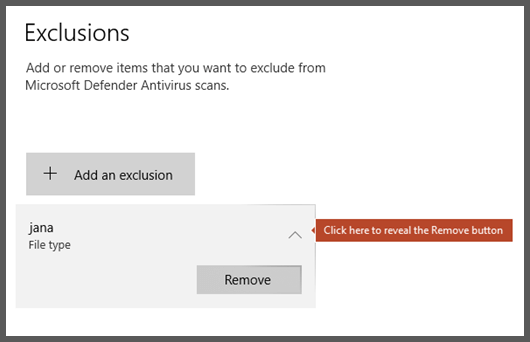
-
选择"删除"。







